
あの日、ドライブが“蒸発”したみたいに見えなくなった
正直に言います。最初に「KB5063878を入れたら、大容量コピー中にSSDが消えた」という話を見たとき、半信半疑でした。
でも検証レポートが積み上がるにつれ、背筋がスッ…と冷えるあの感覚。もし自分のPCで起きたら?――想像だけで胃がキリキリします。私は昔、写真のバックアップをサボった月に限って外付けが読めなくなり、夜中に床に正座して反省会をした前科があるので、他人事じゃないのです。
実際には何が起きたの?
Windows 11 24H2向けの更新 KB5063878 適用後、50GB以上の連続書き込みを引き金に、ドライブがOSから見えなくなる報告が散見。中には再起動しても戻らず、Windowsの回復や“このPCをリセット”まで不調という、最悪の“二段落ち”ケースもあるというのが怖いポイントです。
(詳細の技術解説は割愛。ここでは「起きうる」「対策は用意できる」に集中します)
いますぐできる3つの自衛
1. 更新の一時停止
設定 → Windows Update → 一時停止。修正(OOB)や情報更新が出るまで“様子見”。焦って当て直すほど泥沼になります。
2. バックアップの徹底
「3-2-1ルール(3つの複製・2種メディア・1つは別場所)」は呪文と思って口に出す。未来の自分にドヤ顔されます。
3. 問題KBを“外して隠す”
既に当ててしまった場合は、該当KBのアンインストール+再配信の“隠し”で回避。ここで登場するのが、有志が配布している WinUpdateRemover のPowerShellスクリプトです。リストアポイントの自動作成や検証、PSWindowsUpdateとの連携まで備えた“丁寧な作り”がうれしい。
有志スクリプト「WinUpdateRemover」でやさしく外す
これ、どんなスクリプト?
- 管理者権限で実行すると、リストアポイントを自動作成しつつ、指定KBの存在確認→削除→(必要に応じて)非表示化まで面倒を見てくれます。
- さらにWindows Update簡易修復(-QuickFix)、診断(-Diagnostic)、日付範囲での一括除去(-DateRange)、リモート対象(-RemoteComputer)といった運用に効く機能も。
超かんたん・一発実行(インタラクティブ)
PowerShellを管理者権限開いて触ってみる
iex ((New-Object Net.WebClient).DownloadString('https://raw.githubusercontent.com/danalec/WinUpdateRemover/main/WinUpdateRemover.ps1'))(ダウンロード&実行の一行版も公式READMEにあります)(GitHub)
目的別:コマンドラインで“サクッと”
KB5063878だけを狙って外す → 必要なら非表示の実用セットです。
# 1) まずはインストール済みか検証
.\WinUpdateRemover.ps1 -Verify -KBNumbers "KB5063878"
# 2) 失敗しやすい環境では QuickFix でWU関連を整える(任意)
.\WinUpdateRemover.ps1 -QuickFix
# 3) 削除(確認プロンプトを出したくないなら -Force)
.\WinUpdateRemover.ps1 -KBNumbers "KB5063878" -Force
# 4) 再配信されないよう“非表示”にする(PSWindowsUpdate連携)
.\WinUpdateRemover.ps1 -KBNumbers "KB5063878" -HideUpdate
-Verify…本当に入ってる?の事前チェック-QuickFix… WUサービスの軽修復(ありがちエラーの整地)-HideUpdate… 再配信ブロック(PSWindowsUpdateを必要に応じて導入)- すべてのパラメータと例はREADMEが丁寧(対話/一括/日付指定/リモートも網羅)。
一括・遠隔・日付で「運用対応」もできる
- まとめて外す(サイレント)
.\WinUpdateRemover.ps1 -KBNumbers "KB5063878","KB50xxxxx" -Force - 日付範囲で“最近のやつ”を外す
$since = (Get-Date).AddDays(-30).ToString("yyyy-MM-dd") .\WinUpdateRemover.ps1 -DateRange $since - リモートPCにも(要PS Remoting)
.\WinUpdateRemover.ps1 -RemoteComputer "PC-01" -KBNumbers "KB5063878" -Force
(すべて公式READMEの機能に基づく)(GitHub)
「バッチ派」向けのミニマム回避(自己責任)
PowerShellはちょっと…という方に、最小限だけやるバッチの例も置いておきます。
(※こちらは“外すだけ”。非表示や修復は別途)
@echo off
REM ★管理者で実行してください
echo KB5063878 のアンインストールを開始します...
wusa /uninstall /kb:5063878 /quiet /norestart
echo 完了。再起動後、Windows Updateの一時停止や非表示設定を行ってください。
pause
安全装置と“落とし穴”の両方を知っておく
スクリプトの安全面
WinUpdateRemoverは自動復元ポイント・事前検証・ログ出力・SSU/LCUの扱い注意(自動スキップ)など、壊しにくい配慮が入っています。とはいえ 管理者実行は必須。ログは %TEMP%\WinUpdateRemover_*.log をチェック。
それでも注意したいこと
- SSU(Servicing Stack Update)やSSU一体型のLCUは外せない/外しにくい場合あり(スクリプト側で警告&スキップ)。
- 非表示は万能ではありません。ポリシーやメジャー更新で戻ることもあるため、Windows Updateの一時停止と併用が無難。
- そして大前提として、バックアップが最大の保険。これは何度でも言います。未来の自分がいちばん喜びます。
私の“心の安定レシピ”
私は本番機には数日遅らせてアップデートを当て、検証用PCで先に大容量コピーをやってみます。もし挙動が怪しければ、WinUpdateRemoverでVerify → Remove → Hide。ここまでを“手癖”にしておくと、深夜に不具合が出ても呼吸が乱れません。
(呼吸が乱れた結果、なぜかカップ麺に手が伸びるのは直したい)
慌てない。隠す。戻せる準備をする。
- 起きうること:KB5063878後の大容量書き込みで、SSDが“見えなくなる”事例。
- 即効の自衛:更新一時停止/バックアップ/大容量作業は小分けに。
- 有志の力を借りる:WinUpdateRemoverで 検証→削除→非表示 を“安全寄り”に実行。(GitHub)



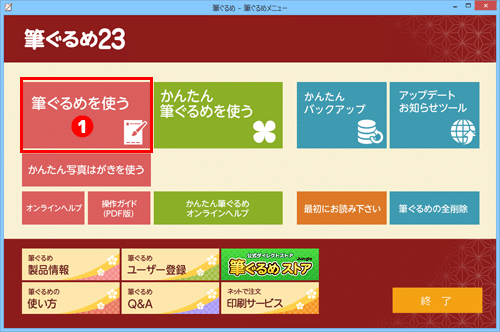












「アップデートは怖い」・・・わかります。でも、正しい道具と手順と備えがあれば、怖さはずっと小さくできます。今回の記事が、その“怖さの正体”を小さくする一助になればうれしいです。